
안녕하세요
오늘은 알아두면 유튜브 인트로 만들때 사용하기 좋고, 레트로 느낌 나기 좋고, 바다에 빠졌을때 느낌, 어지러운 느낌, 등등 수많은 영상 편집때 사용하기 좋습니다. 한번 천천히 포스팅을 할테니 잘 따라와 보세요!
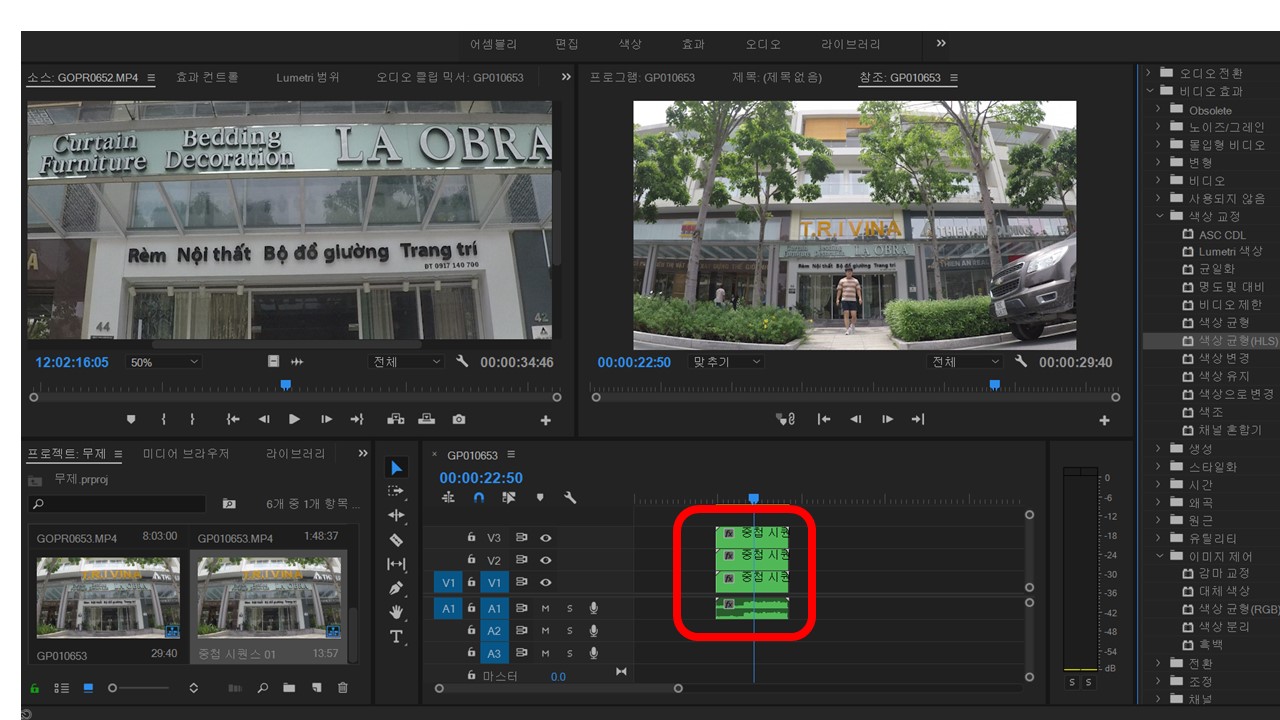
먼저, 영상 파일 같은걸 3개로 만들어 줍니다. Alt를 누르고 드레그 하면 복사가 됩니다.

1 Step
가장 맨 위 영상 클릭 -> 비디오 효과 -> 이미지 제어 -> 색상균형 RGB[Color Balance[RGB]]
영상으로 드레그 -> 영상 효과컨트롤 -> 색상균형 RGB -> 빨간색 100 으로 변경

2 Step
2번째 영상 클릭 -> 비디오 효과 -> 이미지 제어 -> 색상균형 RGB[Color Balance[RGB]]
영상으로 드레그 -> 영상 효과컨트롤 -> 색상균형 RGB -> 녹색 100 으로 변경
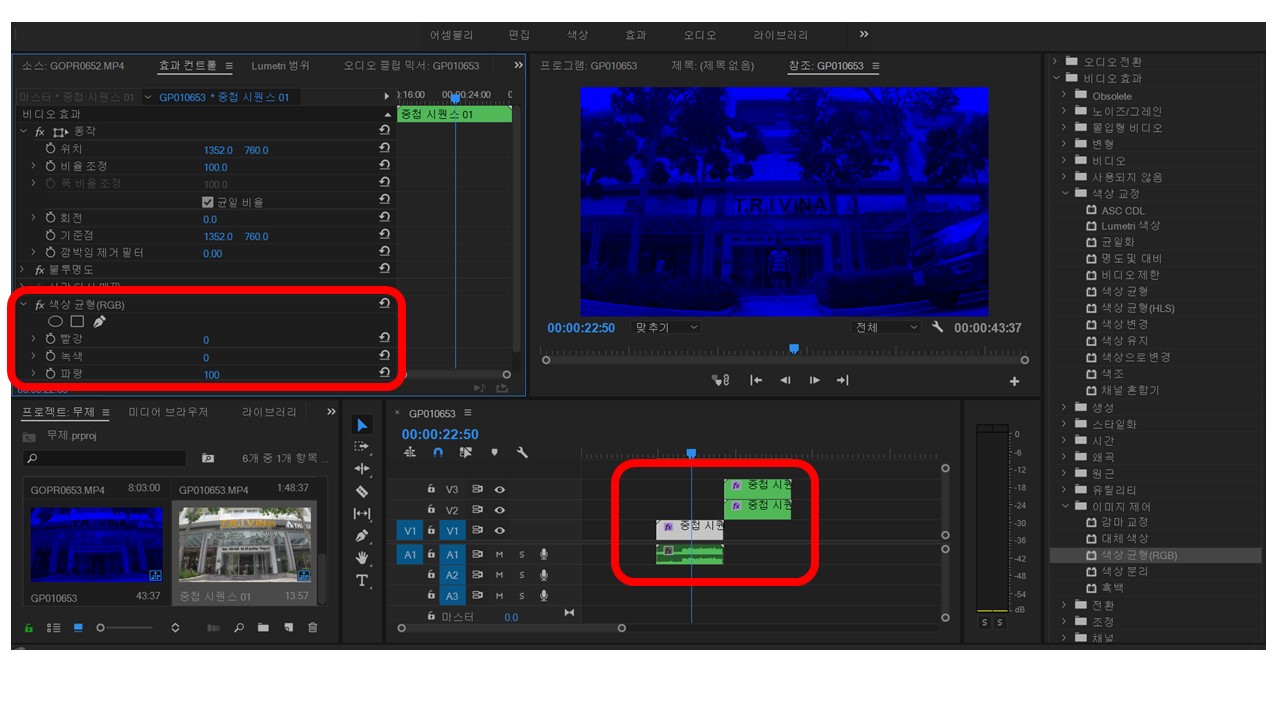
3 Step
3번째 영상 클릭 -> 비디오 효과 -> 이미지 제어 -> 색상균형 RGB[Color Balance[RGB]]
영상으로 드레그 -> 영상 효과컨트롤 -> 색상균형 RGB -> 파랑 100 으로 변경
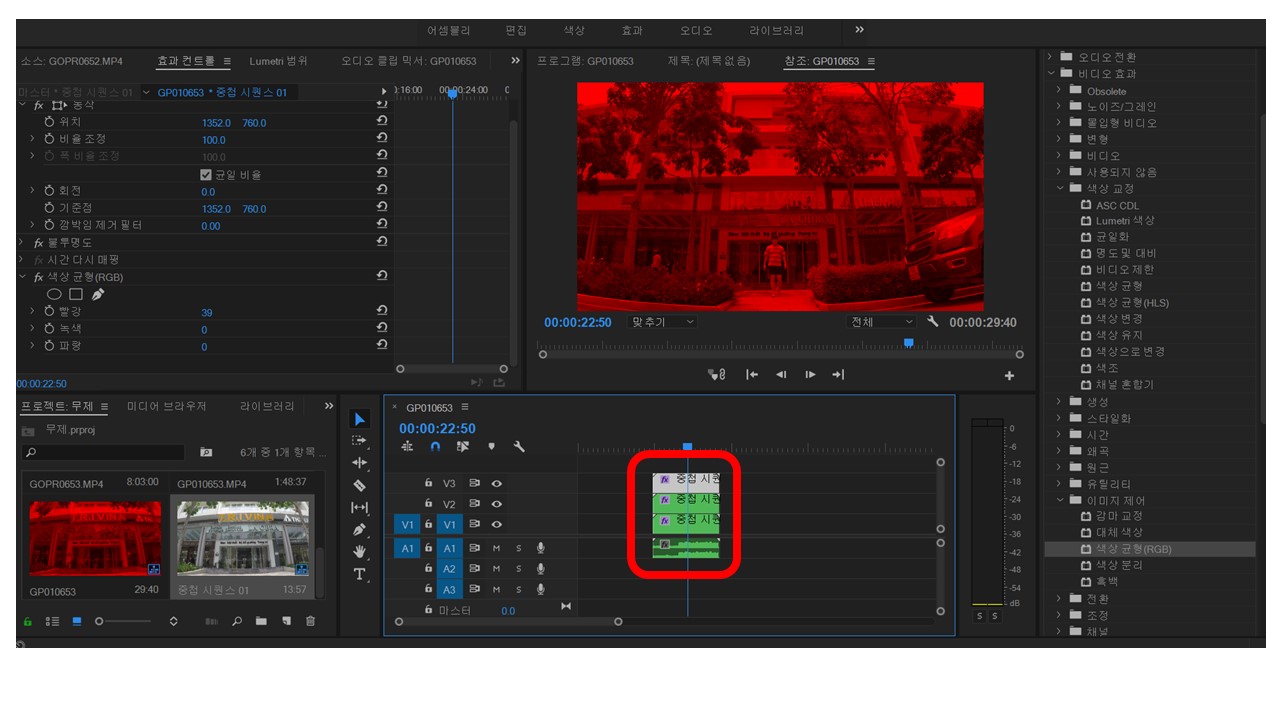
4 Step
위와 같이 같은 라인으로 합쳐주고
1번째 영상 -> 효과 컨트롤 -> 불투명도 -> 혼합모드 '표준'을 '화면'으로 변경
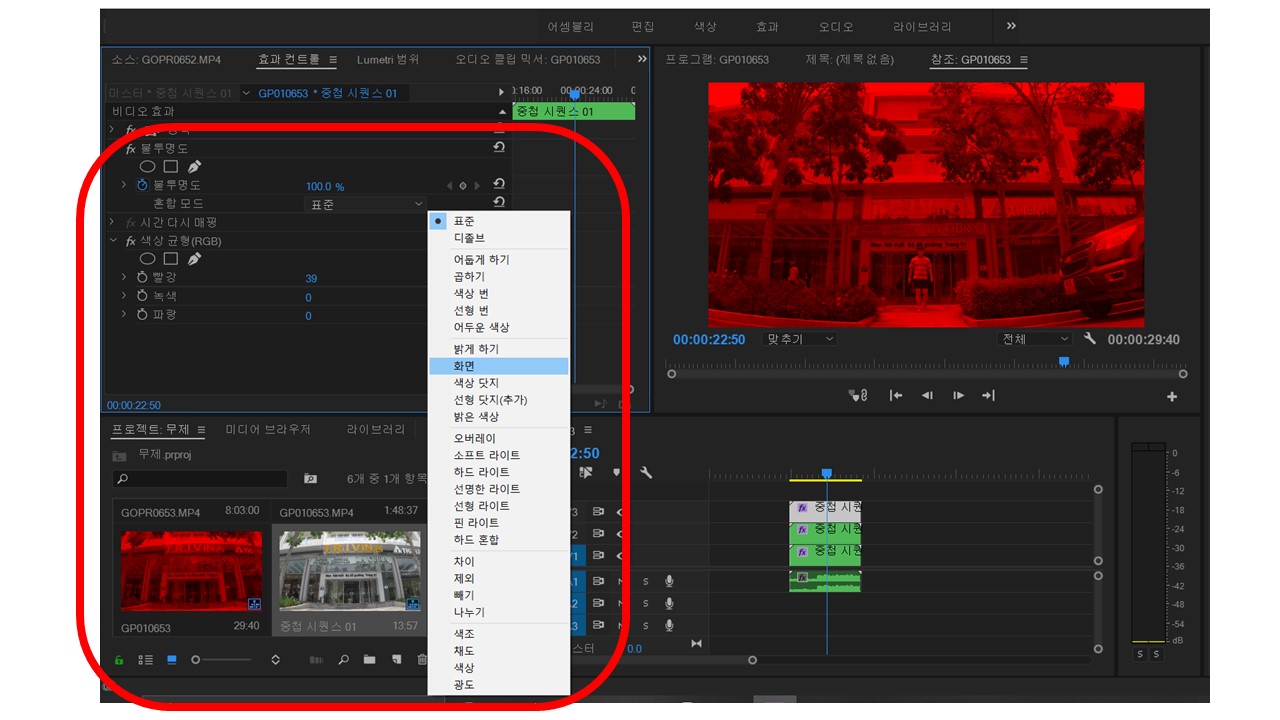

5 Step
2번째 영상 -> 효과 컨트롤 -> 불투명도 -> 혼합모드 '표준'을 '화면'으로 변경


6 Step
1번째 영상 -> 효과 컨트롤 -> 비율조정 -> 100 을 103~105로 조정


7 Step
2번째 영상 -> 효과 컨트롤 -> 비율조정 -> 100 을 103~105로 조정
완료,
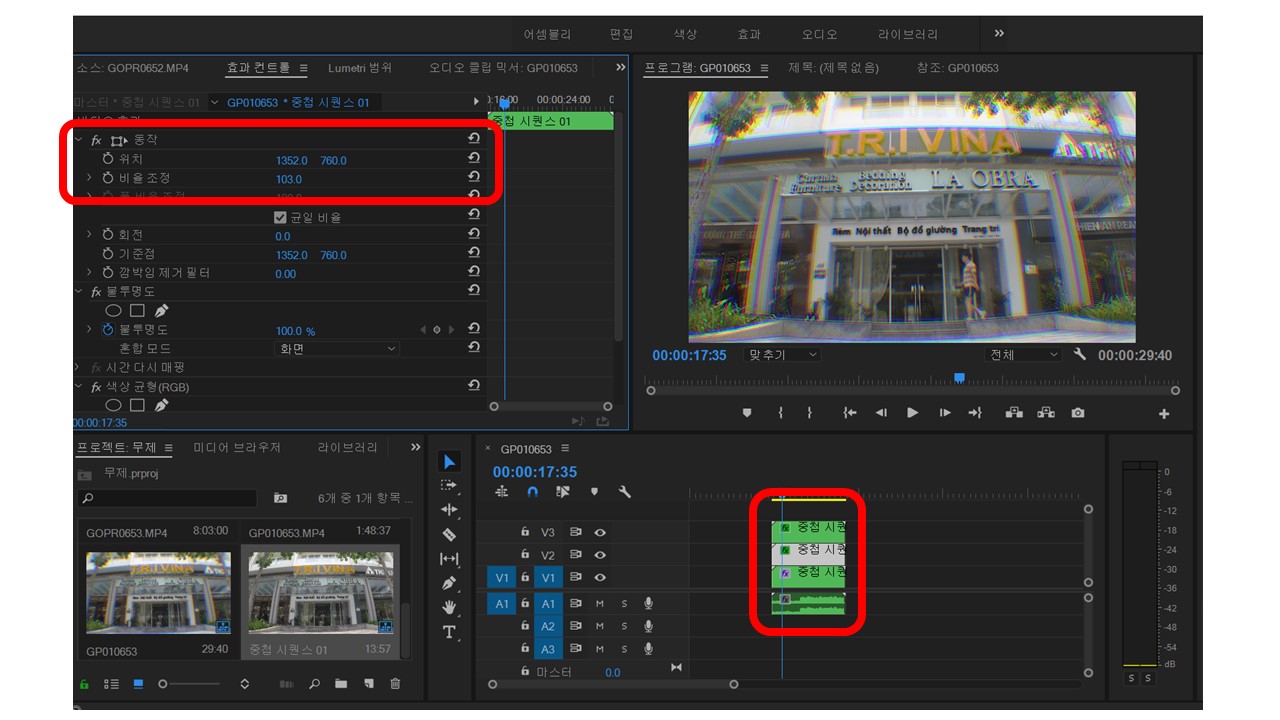
추후, 노이즈효과 및 옛날 사진느낌 나는 방법까지 포스팅 하도록 하겠습니다.
Wave distprt 효과 또한 넣어주면 더 효율적으로 만들 수 있습니다. 아래 영상은 제가 이렇게 만든 인트로 입니다. 계속해서 포스팅 기대해 주세요!
https://www.youtube.com/watch?v=zUrU9Z3mlX4&list=PLTApUGVXaPxFnHglI85_BqJO7tQlxiinu&index=1
'어도비 프리미어 공부' 카테고리의 다른 글
| 23. 어도비프리미어 프로젝트 영상 목록, 아이콘 수정 방법 (0) | 2021.07.25 |
|---|---|
| 22. 어도비프리미어 영상, 음향 트랙 추가하는 방법 (0) | 2021.07.21 |
| 20. 어도비 프리미어 영상 파일, 자막 등 간단하게 복사하는 방법[필수] (0) | 2021.07.16 |
| 19. 어도비 프리미어 영상편집 파일 하나로 만들기 [중첩/Nest 기능] (0) | 2021.07.15 |
| 18.어도비프리미어 영상 일시정지하는법, 확대하는법 (0) | 2021.07.05 |